Hur man tar bort tjänster i Windows 10
- Du kan också ta bort tjänster med en kommandorad. Håll Windows-tangenten intryckt och tryck sedan på “R” för att öppna dialogrutan Kör.
- Skriv “SC DELETE servicename” och tryck sedan “Enter”.
- Hur tar jag bort en tjänst från Windows Service?
- Hur tar jag bort en tjänst som är markerad för borttagning?
- Hur tar jag bort ett program?
- Hur lägger jag till en tjänst i Windows 10?
- Hur avregistrerar jag en tjänst?
- Hur tar jag bort en Systemctl-tjänst?
- Hur tar jag bort inaktiverad tjänst?
- Vad betyder markering för radering?
- Hur tar jag bort en tjänst i PowerShell?
- Vilka program kan jag ta bort från Windows 10?
- Hur avinstallerar jag ett program som inte avinstalleras?
- Hur tar jag bort ett dolt program i Windows 10?
Hur tar jag bort en tjänst från Windows Service?
Avinstallera med PowerShell
Från Start-menyn, välj Windows PowerShell-katalogen och välj sedan Windows PowerShell. När den körbara filen för en tjänst har raderats kan tjänsten fortfarande finnas i registret. Om så är fallet använder du kommandot sc delete för att ta bort posten för tjänsten från registret.
Hur tar jag bort en tjänst som är markerad för borttagning?
Steg 1 Försök att döda processen från Windows Aktivitetshanterare eller använda Taskkill / F / PID . Du kan hitta pid av processen med kommandot 'sc queryex'. Försök med nästa steg om du fortfarande inte kan avinstallera. Kör Autoruns för Windows Sök efter tjänst efter namn och ta bort resultat.
Hur tar jag bort ett program?
På Windows
- Gå till Start-menyn > Kontrollpanel.
- Klicka på "Avinstallera ett program" under avsnittet "Program".
- Därifrån, hitta programmet du vill avinstallera och klicka på det. Du bör se en "Avinstallera" -knapp visas högst upp i rutan. Klicka på det så öppnas det avinstallationsprogrammet för programmet.
Hur lägger jag till en tjänst i Windows 10?
För att skapa tjänst:
- Öppna Windows-kommandotolken som kör som administratör.
- Skriv sc.exe skapa SERVICE NAME binpath = "SERVICE FULL PATH"
- ge inte plats i SERVICE NAME.
- Efter binpath = och före "borde det finnas utrymme.
- i SERVICE FULL PATH ge tjänsten exe-filen fullständig sökväg.
- Exempel:
Hur avregistrerar jag en tjänst?
Hur tar jag bort en tjänst?
- Starta registerredigeraren (regedit.exe)
- Gå till HKEY_LOCAL_MACHINE \ SYSTEM \ CurrentControlSet \ Services-nyckel.
- Välj nyckeln till den tjänst du vill radera.
- Välj Ta bort på menyn Redigera.
- Du kommer att bli ombedd "Är du säker på att du vill ta bort den här nyckeln" klicka på Ja.
- Avsluta registerredigeraren.
Hur tar jag bort en Systemctl-tjänst?
d, så du kanske vill städa upp det också, men det är inte där systemd-tjänster bor.
...
Så här upprepar du listan med kommandon:
- systemctl stop [servicename]
- chkconfig [servicename] av ELLER för nyare system systemctl inaktivera [servicename]
- systemctl daemon-reload.
- systemctl-återställning misslyckades.
Hur tar jag bort inaktiverad tjänst?
Använd först Kör och ange regedit och gå sedan till HKEY_LOCAL_MACHINE \ SYSTEM \ CurrentControlSet \ Services . Efter det letar du upp namnet på tjänsten i den vänstra rutan, högerklickar du på den och tar bort den. Du kommer att se resultatet efter att du startat om ditt system.
Vad betyder markering för radering?
Ett föremål är markerat för borttagning eftersom det antingen har föremål till salu eller föremål i beställningar knutna till det och därför inte kan tas bort från katalogen direkt.
Hur tar jag bort en tjänst i PowerShell?
- För PowerShell-versioner före v6 kan du göra detta: Stop-Service 'YourServiceName'; Get-CimInstance -ClassName Win32_Service -Filter "Name = 'YourServiceName'" | Ta bort CimInstance.
- För v6 + kan du använda cmdleten Ta bort tjänst.
Vilka program kan jag ta bort från Windows 10?
Låt oss nu titta på vilka appar du ska avinstallera från Windows - ta bort något av nedanstående om de finns på ditt system!
- Snabb tid.
- CCleaner. ...
- Crappy PC Cleaners. ...
- uTorrent. ...
- Adobe Flash Player och Shockwave Player. ...
- Java. ...
- Microsoft Silverlight. ...
- Alla verktygsfält och skräppostläsare.
Hur avinstallerar jag ett program som inte avinstalleras?
Allt du behöver göra är att:
- Öppna Start-menyn.
- Sök efter “lägg till eller ta bort program”.
- Klicka på sökresultatet med titeln Lägg till eller ta bort program.
- Titta igenom listan över program installerade på din dator och leta reda på och högerklicka på det program du vill avinstallera.
- Klicka på Avinstallera i den resulterande snabbmenyn.
Hur tar jag bort ett dolt program i Windows 10?
Avinstallera program i Windows 10
- Öppna Start-menyn.
- Klicka på Inställningar.
- Klicka på System på menyn Inställningar.
- Välj Appar & funktioner från den vänstra rutan. En lista över alla installerade appar visas i den högra rutan.
- Välj en app som du vill avinstallera.
- Klicka på Avinstallera-knappen som visas. Om den är nedtonad är det här en systemapp som du inte kan ta bort.
 Naneedigital
Naneedigital
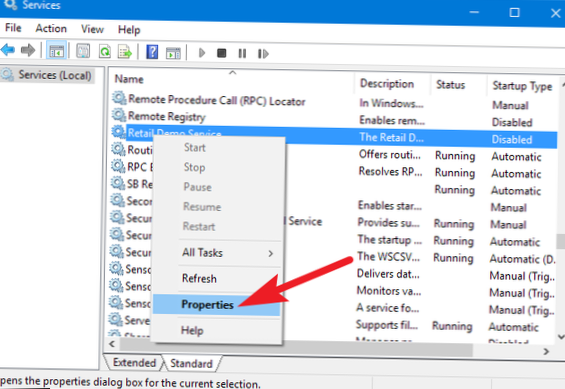
![Ställ in en genväg för att ange din e-postadress [iOS]](https://naneedigital.com/storage/img/images_1/set_up_a_shortcut_to_enter_your_email_address_ios.png)

